DaVinci Resolve 在 Windows 11/10 上渲染零字節文件
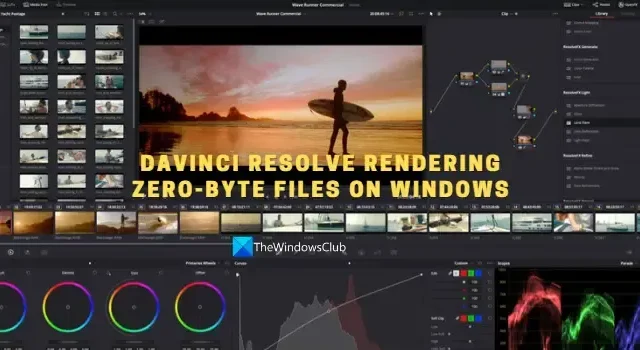
一些用戶看到DaVinci Resolve 在 Windows 11/10 上渲染零字節文件。在本指南中,我們將向您展示如何解決問題並正常渲染視頻。
有一些免費的專業視頻編輯工具。一個這樣的程序是 DaVinci Resolve。世界各地的許多剪輯師都使用 DaVinci Resolve 來剪輯視頻並根據他們或客戶的需求交付內容。對於額外的功能,為您提供一些額外的空間來編輯您的視頻並添加一些高級效果,您需要使用 DaVinci Resolve Fusion,這是一個付費訂閱程序。如果您擁有 Blackmagic 攝影機,則可以免費獲得。在 DaVinci Resolve 上編輯視頻後,我們渲染視頻以導出最終視頻。
DaVinci Resolve 在 Windows 11/10 上渲染零字節文件
由於各種原因,DaVinci Resolve 可能會在 Windows 上渲染零字節文件。其中一些是渲染空間不足、錯誤的編解碼器和其他渲染配置、不支持的格式或損壞的文件等。您需要實施修復以消除可能性並擺脫問題。您可以按照以下步驟解決問題。
- 檢查輸出文件夾是否選擇正確
- 檢查渲染設置
- 檢查是否有適用於 DaVinci Resolve 的更新
- 禁用硬件加速
- 重新安裝達芬奇解決方案
讓我們深入了解每種方法的細節並解決問題。
1]檢查是否正確選擇了輸出文件夾
如果您選擇了錯誤的輸出文件夾,該文件夾的空間小於渲染視頻所需的空間,您可能會看到此錯誤。您需要確保為要保存的輸出視頻選擇了正確的文件夾。如果您選擇了外部硬盤驅動器,請將輸出位置更改為有空間的內部文件夾。
2]檢查渲染設置
確保您已正確配置渲染設置。編解碼器、輸出格式、分辨率等需要正確。如果它們的選擇超過了您 PC 的性能,程序可能會因資源不足而放棄渲染,您可能會看到一個零字節文件而不是完整長度的輸出視頻。正確配置渲染或導出設置,看看是否能解決問題。
3] 檢查 DaVinci Resolve 是否有可用的更新
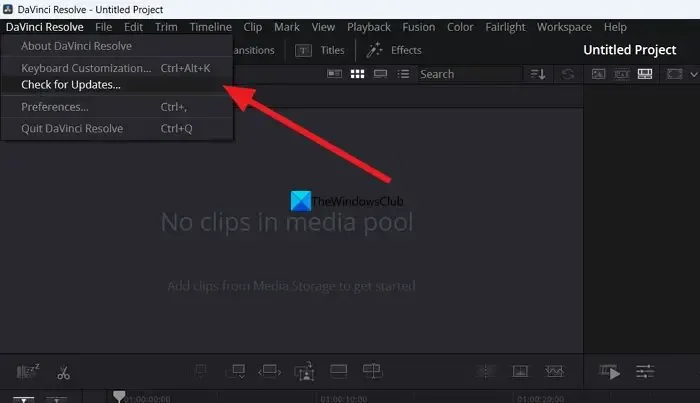
該錯誤也可能是由先前更新中的錯誤引起的。您需要將程序更新到最新版本以消除錯誤或消除錯誤的可能性。您可以在 DaVinci Resolve 程序本身中檢查更新。單擊菜單欄中的 DaVinci Resolve 並選擇檢查更新。它會自動查找可用的更新,下載並安裝到您的 PC 上。
4]禁用硬件加速
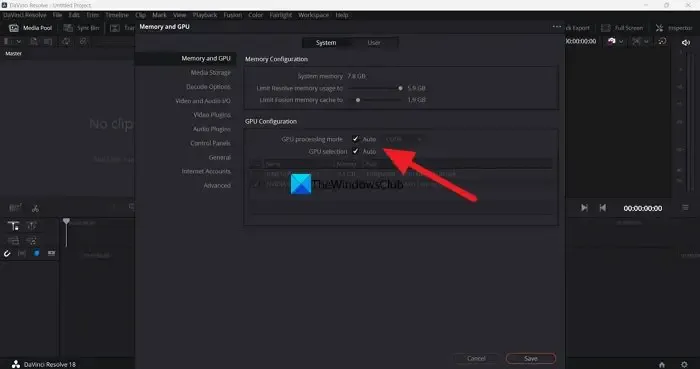
DaVinci Resolve 默認啟用硬件加速,以確保程序的流暢運行。有時,如果選擇了錯誤的 GPU 模式,可能會導致問題。您需要禁用硬件加速並嘗試渲染時間線以查看它是否導致問題並修復它。
要在 DaVinci Resolve 上禁用硬件加速,
- 單擊菜單欄中的 DaVinci Resolve
- 選擇首選項。
- 單擊媒體和 GPU選項卡
- 取消選中GPU processing mode和GPU selection旁邊的框。
- 單擊保存以保存更改。
然後,重新啟動 DaVinci Resolve 並打開您正在處理的項目並渲染時間線以查看它是否已解決問題。
5]重新安裝DaVinci Resolve
如果以上方法均無法解決問題,則需要卸載DaVinci Resolve,清除PC上所有程序痕跡,重啟,從Blackmagic設計網站下載最新版本後重新安裝DaVinci Resolve。
當 DaVinci Resolve 在 Windows 11/10 上渲染零字節文件時,您可以使用這些不同的方法來修復它。
DaVinci Resolve 是 CPU 密集型還是 GPU 密集型?
DaVinci Resolve 需要 CPU 和 GPU 才能獲得更好的性能。因此,它既是 CPU 又是 GPU 密集型。由於需要處理高分辨率視頻,DaVinci Resolve 需要具備良好的 CPU 功能和 GPU 功能。這就是 Blackmagic design 規定在您的 PC 上安裝和使用 DaVinci Resolve 的最低系統要求的原因。
Windows 11 與 DaVinci Resolve 兼容嗎?
是的,DaVinci Resolve 在 Windows 11 上運行良好。您所需要的只是滿足或超過 DaVinci Resolve 最低要求的良好 PC 配置。除非您的 PC 不滿足最低要求,否則該程序不能與 Windows 11 兼容。



發佈留言